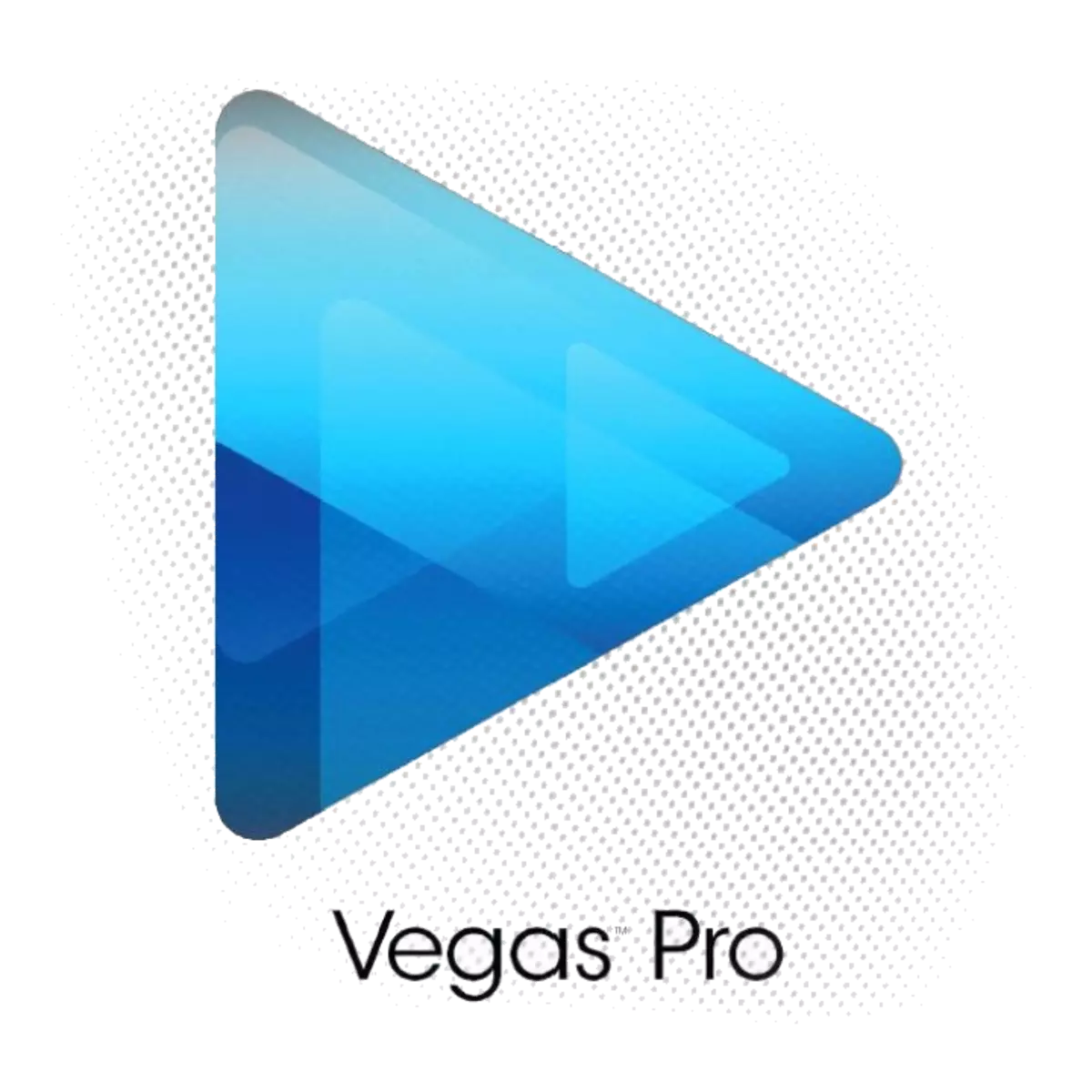
Mjög oft, notendur koma upp spurninguna um hvernig á að auka hraða Render (Vista) myndbandsupptöku. Eftir allt saman, því lengur sem myndbandið og því fleiri áhrif á það, því lengur sem það verður unnið: myndbandið á 10 mínútum getur gert í um klukkutíma. Við munum reyna að draga úr þeim tíma sem er varið við vinnslu.
Flýta fyrir gæðum
1. Þegar þú hefur lokið við að vinna með myndbandinu, í File Menu, veldu "Visualize AS ..." flipann ("Reiknaðu hvernig ...", "Render AS ...").
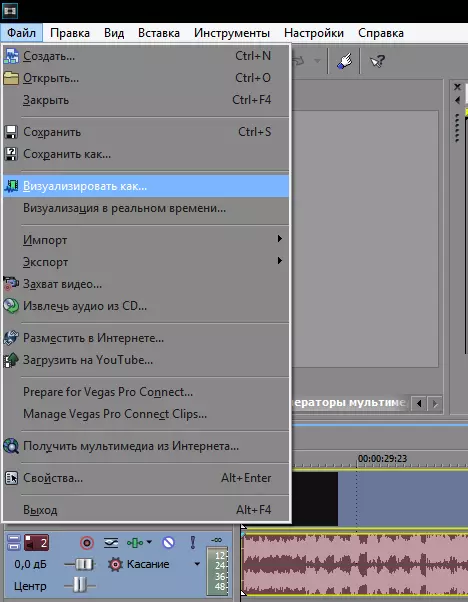
2. Þá þarftu að velja snið og upplausn úr listanum (við tökum internetið HD 720p).
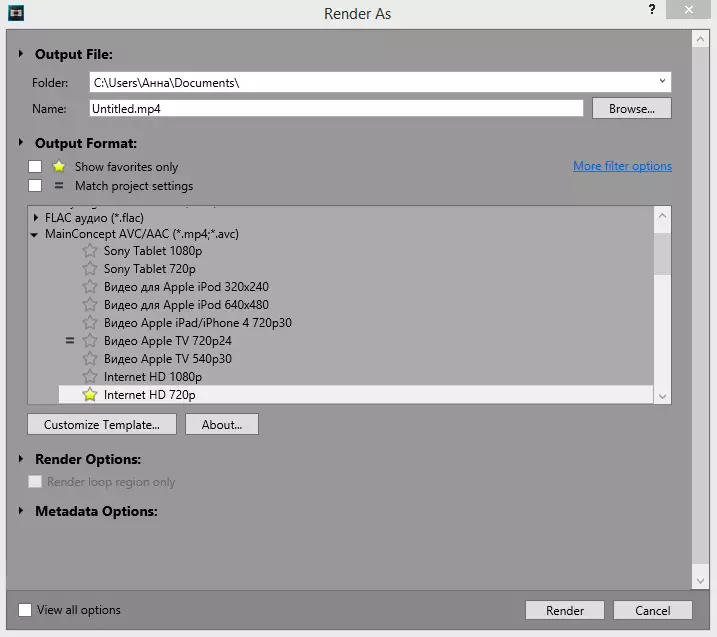
3. En nú skulum við fara í nánari stillingar. Smelltu á hnappinn "Customize Template" og í glugganum sem opnast í myndstillingunum, breyttu bitahraði 10.000.000 og rammahlutfallið með 29.970.

4. Í sömu glugga í verkefnastillingar skaltu stilla gæði teikna vídeó - besta.
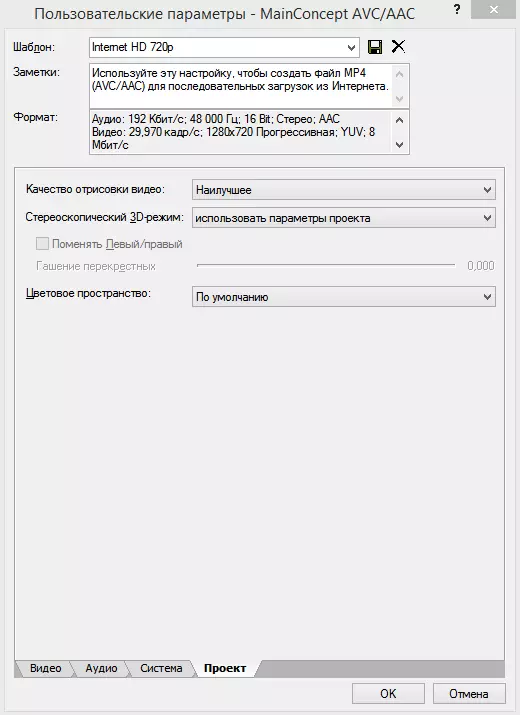
Þessi aðferð hjálpar til við að hraða upptöku myndbandsupptöku, en athugaðu að gæði myndbandsins, þó örlítið, en versnar.
Hröðun skiler vegna skjákorta
Gefðu gaum að nýjustu hlutnum á flipanum Video Settings - Coding ham. Ef þú stillir þessa breytu á réttan hátt geturðu einfaldlega aukið hraða sem vistar myndskeiðið þitt í tölvuna.
Ef skjákortið þitt styður OpenCL eða CUDA tækni skaltu velja viðeigandi breytu.

Áhugavert!
Á flipanum kerfisins, smelltu á hnappinn "Grafík örgjörva til að finna út hvaða tækni sem þú getur notað.

Þannig er hægt að flýta fyrir varðveislu myndbandsins, þó ekki mikið. Reyndar, í raun, auka hlutfall af flutningur í Sony Vegas, það er mögulegt annaðhvort til skaða gæði, eða með því að uppfæra "járn" tölvuna.
